特殊文字が一般的に使用されますが、見つけるのは困難です。 Windows 11で特殊文字を入力する場合は、このガイドを使用して開始してください。
標準のQWERTYキーボードには、句読点用のキーがたくさん含まれていますが、特殊文字の数は限られています。
数式の文字や別の言語の文字など、より専門的なものを入力したい場合はどうなりますか? 標準のキーボードでこれらの特殊文字を見つけるのは難しいでしょう。
幸いなことに、どこを見ればよいかがわかっていれば、Windows11でこれらの文字を見つけることができます。 Windows11で特殊文字を入力する方法は次のとおりです。
タブレットモードでタッチキーボードを有効にする
タッチスクリーンラップトップをお持ちの場合は、タッチキーボードを使用してWindows11でいくつかの特殊文字を入力できます。これはおそらく特殊文字を追加する最も簡単な方法です。
Windows 11で特殊文字のタッチスクリーンを有効にするには:
- を開きます スタートメニュー を選択します 設定。

- いつ 設定 開き、に移動します 時間と言語>入力>タッチキーボード。

- の中に タイピング メニュー、チェック キーボードがないときにタッチキーボードを表示する オプション。
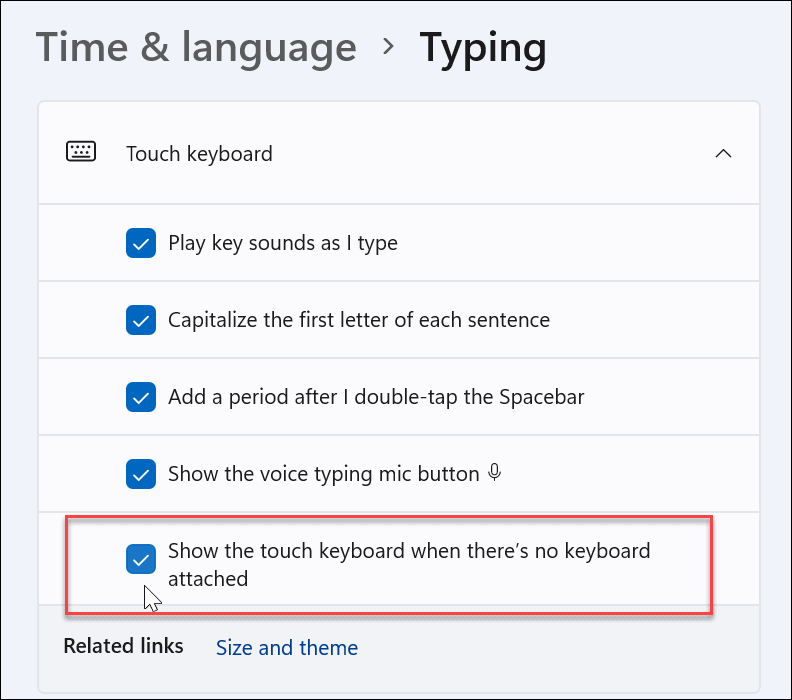
タブレットモードなしでタッチキーボードを有効にする
タッチキーボードにアクセスするもう1つの方法は、タスクバーにフルタイムで表示することです。
タッチキーボードにアクセスできるようにするには、Windows11に表示するように指示する必要があります。 次の手順を使用します。
- の中に スタートメニュー、 選択する 設定。
- から 設定、 案内する パーソナライズ を展開します システムトレイアイコン セクション。

- をセットする タッチキーボード に いつも ドロップダウンメニューから。

- あなたはアクセスすることができます タッチキーボードオプション タスクバーの右下隅から表示します。

Windows11で特殊文字を入力する方法
ドキュメントに特殊文字を入力する必要がある場合は、タッチキーボードを使用して入力できます。
これを行うには、次の手順を使用します。
- 点滅するカーソルを、ドキュメント内の特殊文字を挿入する場所に置きます。
- クリックまたはタップします タッチキーボード 画面キーボードを表示するためのキーボードからのアイコン。

- キーをクリックして押したままにするか、タッチしている場合は、タッチキーボードのキーを押し続けます。 代わりに使用できる追加の記号が表示されます。
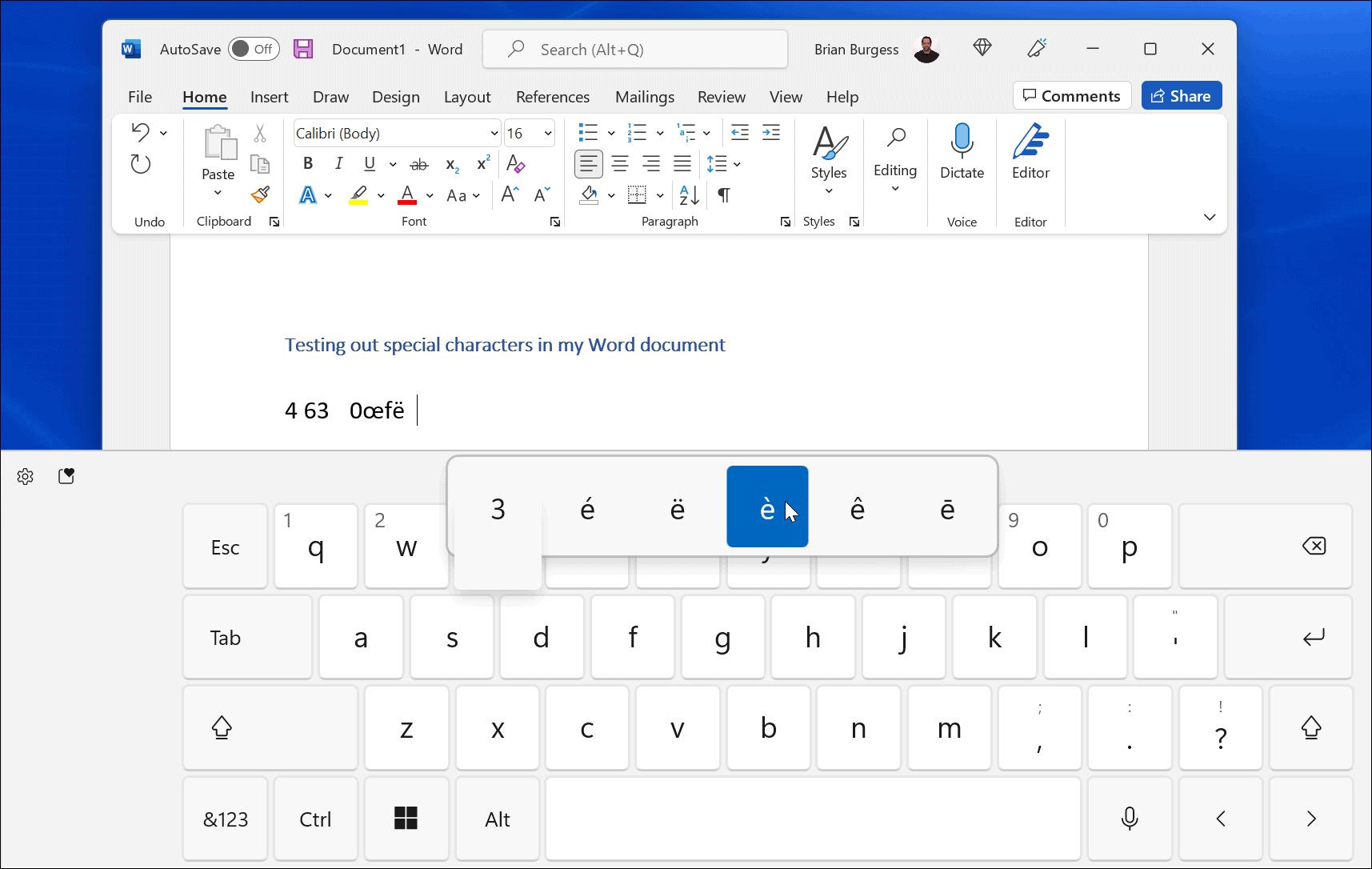
- タッチキーボードから使用する特殊キーを選択すると、ドキュメントに表示されます。
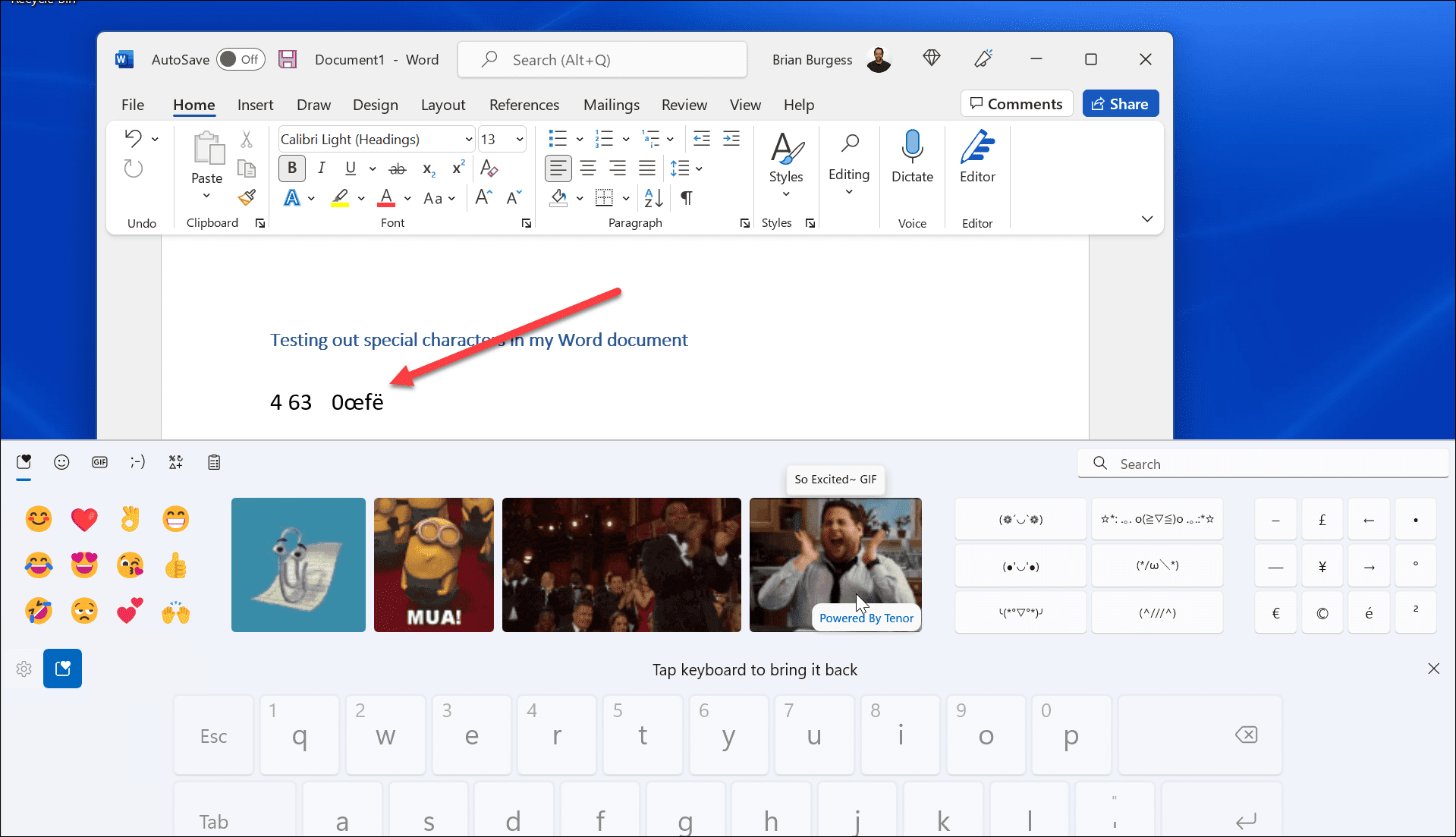
- 絵文字やGIFアイコンを追加することもできます。 クリックしてください 絵文字ボタン (キーボードの左上隅にあるハートのアイコン)。 このオプションは、作成しているドキュメントを楽しみたい場合に適しています。

Windows11で絵文字を挿入する方法
タッチキーボードを使用して特殊文字を入力したくない場合は、ドキュメントから直接絵文字を使用できます。
Windows 11に絵文字を挿入するには、キーボードショートカットを使用します Windowsキー+ピリオドキー 絵文字キーボードを表示します。 絵文字の1つを選択すると、それがドキュメントに追加されます。
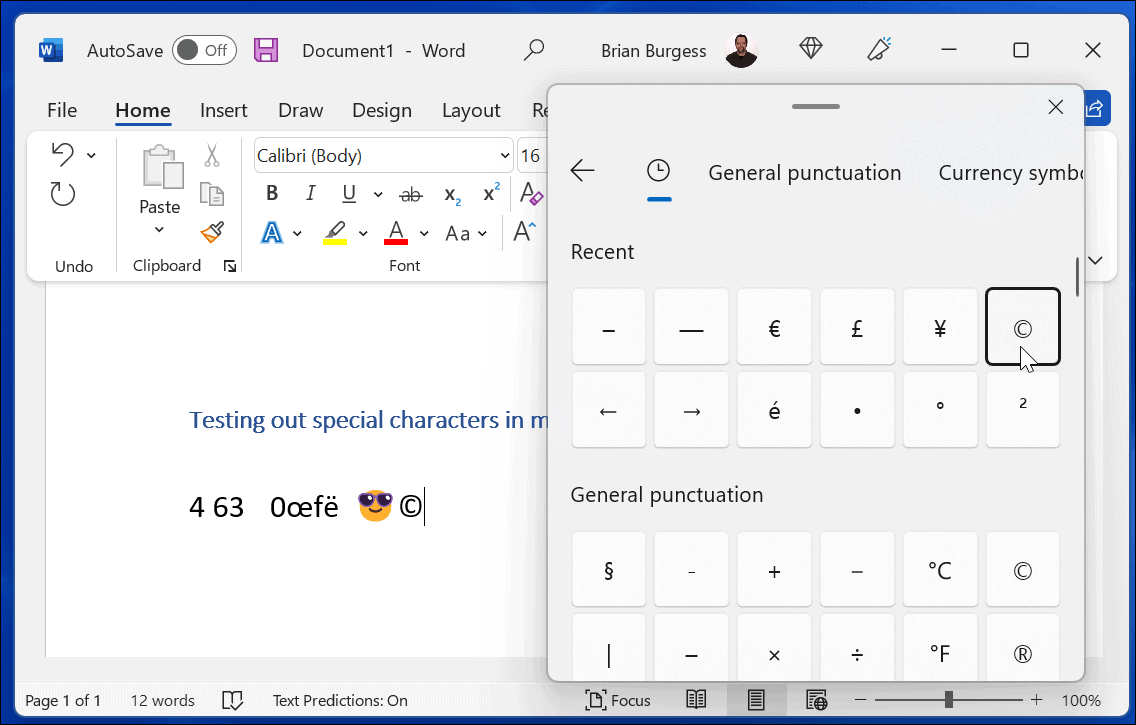
このポップアップメニューは絵文字には便利ですが、GIFを検索したり、通貨記号などの特殊文字の一部を挿入したりするために使用できます。
Windows11で文字コード表を使用する方法
古いものも使用できます 文字コード表 特殊文字をキーボードにコピーするためのツール。
Windows 11で文字コード表ツールを使用するには、次の手順を実行します。
- を開きます スタートメニュー とタイプ 文字コード表。
- 選択する 文字コード表 最高の結果として。

- いつ 文字コード表 ウィンドウがポップアップし、さまざまなフォントで使用できるいくつかの異なる文字が表示されます。 ドロップダウンメニューからフォントを変更するだけです。

- 使用する特殊文字をクリックして、 選択する ボタン。
- クリック コピー ボタンを押して、準備ができたら特殊文字をドキュメントに貼り付けます。
USインターナショナルキーボードの使用
あなたが持っている別のオプションは USインターナショナルキーボード。 発音区別符号やアクセントなどの特殊文字を使用する英語を話す人に適しています。
US Internationalキーボードにアクセスするには、次の手順を使用します。
- を開きます 始める メニューを押して 設定。
- に移動 時間と言語>言語と地域。

- クリック 3ドットボタン の右に 英語(米国) を選択します 言語オプション。
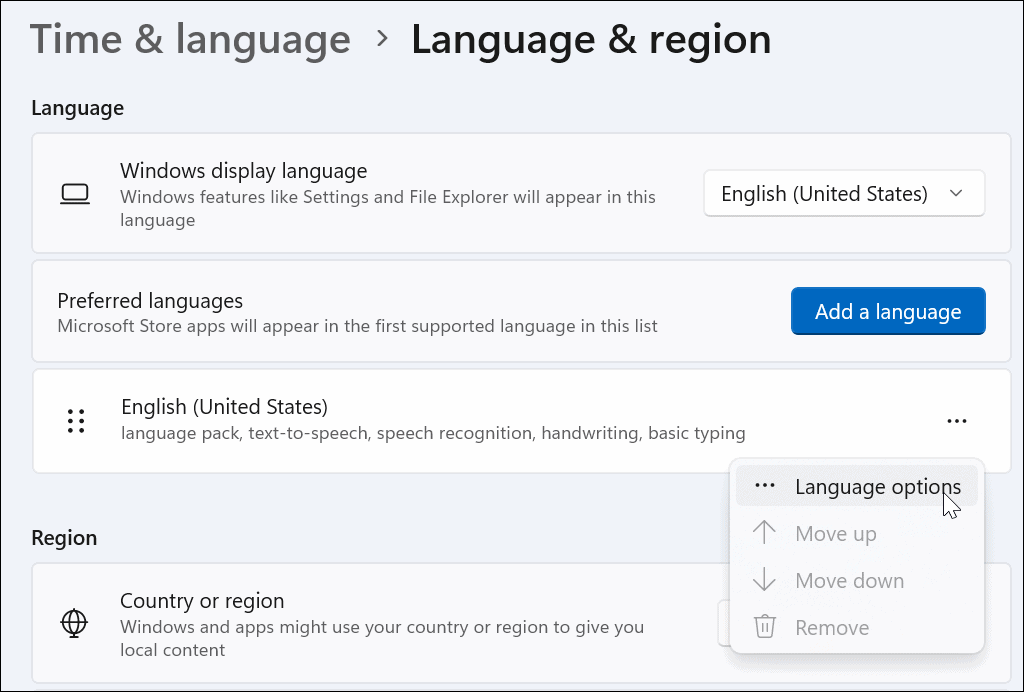
- 下にスクロールして、 キーボードを追加する 横のボタン インストールされているキーボード オプション。
- を選択してください 米国–国際キーボード。
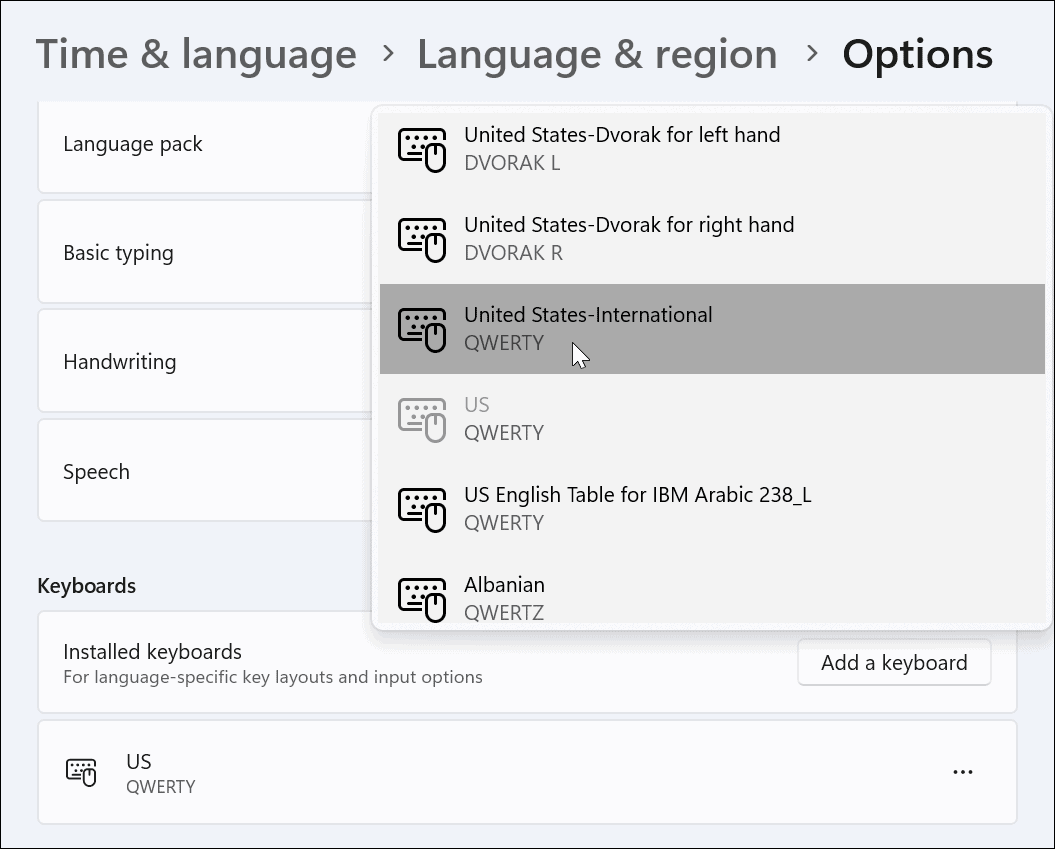
- 使いたいとき 米国–国際 キーボード、 Windowsキー+スペースバー 表示して選択します。
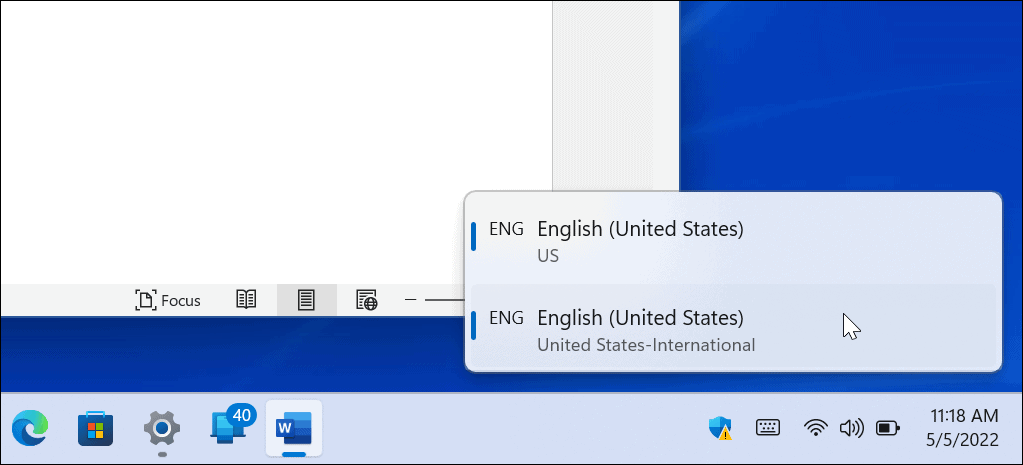
- さまざまな組み合わせを取得して、特殊文字を取得できます(例: ALT + E 表示する é)。
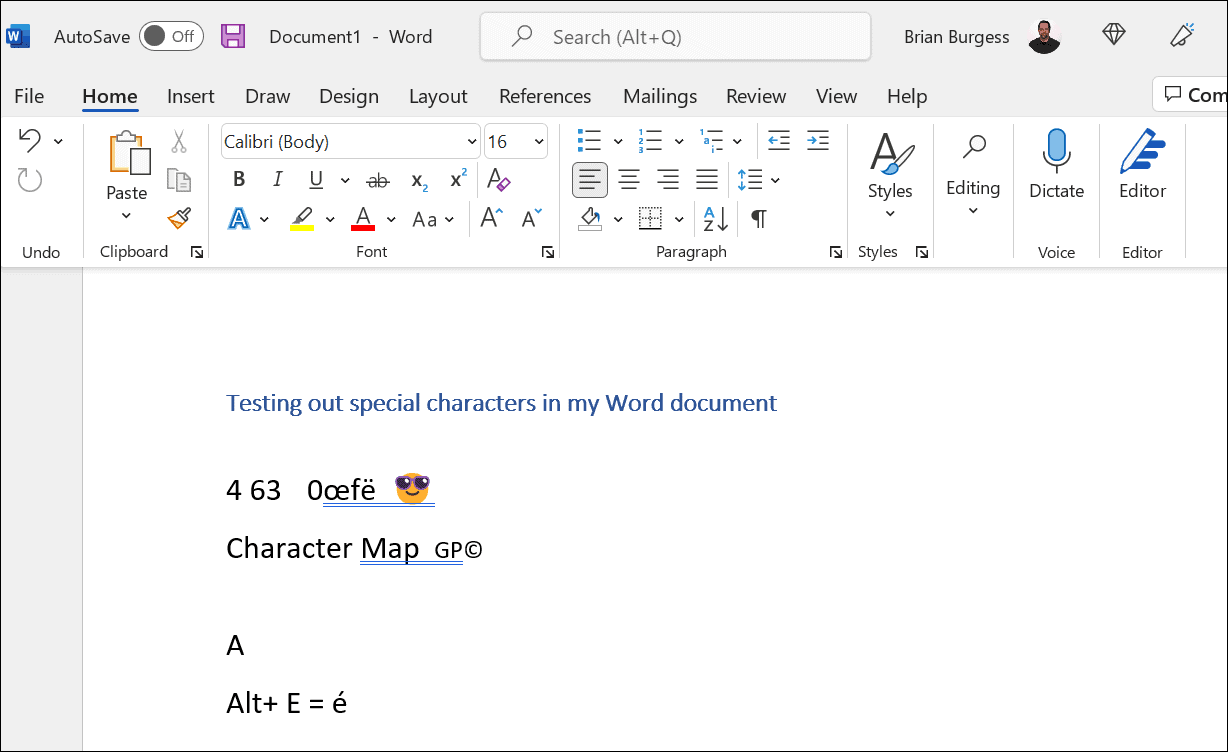
さらにヘルプが必要な場合は、 ワシントン州立大学の特殊文字ガイド UnitedStatesInternationalキーボードで使用できます。
Windows11での特殊文字の使用
上記の手順は、発音区別符号であろうと絵文字であろうと、Windows11で特殊文字を入力して使用するのに役立ちます。
セットアップをカスタマイズして、特定の種類のドキュメントを簡単に作成できるようにする方法は他にもあります。 たとえば、学者の場合、Microsoft WordでMLA形式を使用する方法や、GoogleドキュメントでMLA形式を設定する方法を知りたい場合があります。 心理学、教育、またはその他の社会科学に学術文書を使用している場合は、代わりにWord文書をAPAスタイルでフォーマットする方法を学びます。

The post Windows11で特殊文字を入力する方法 appeared first on Gamingsym Japan.
